一般给电脑系统重装之后,可能会遇到无法上网的问题等等,大部分原因都是网卡驱动损坏或缺失造成的.那么win7断网状态下如何安装网卡驱动呢?下面就教下大家win7断网状态下安装网卡驱动方法,希望对大家有所帮助。
工具/原料:
系统版本:win7系统
品牌型号:联想IdeaPad 710S-13ISK-IFI
方法/步骤:
方法一:更新驱动程序
1、首先需要自行在一台可用电脑上打开电脑官网,搜索比较合适的无线网卡驱动下载到u盘上。

2、鼠标右键点击系统桌面的开始菜单,选择设备管理器打开。
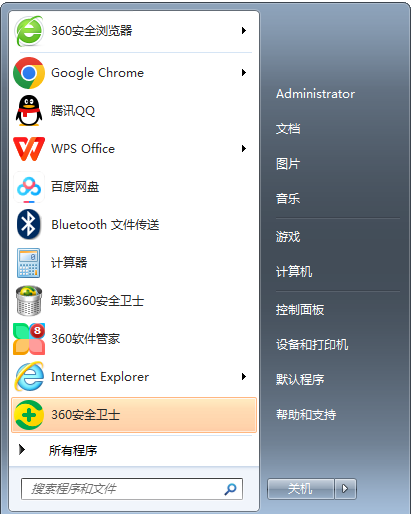
3、在设备管理器的界面点击展开【网络适配器】,点击【网络驱动程序】。
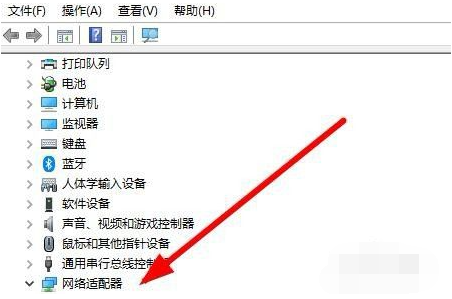
4、鼠标右键选择【更新驱动程序】,或者点击【卸载程序】重新进行安装驱动程序。
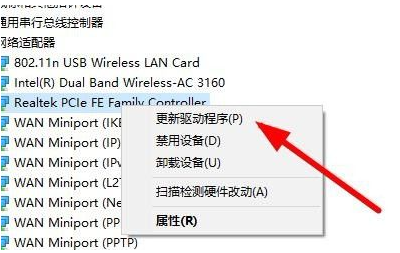
5、插入u盘,鼠标点击选择【浏览我的计算机以查找驱动程序】查找当前电脑上可以使用的驱动程序,安装完点击关闭即win7断网状态下安装网卡驱动完成。
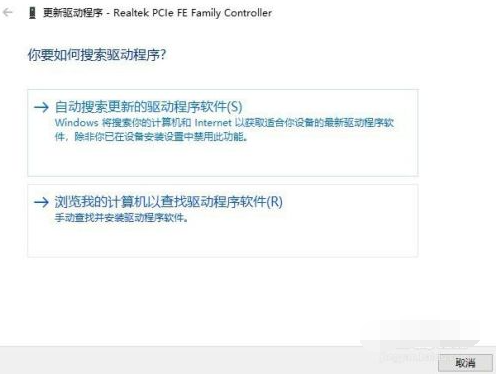
方法二:借助工具安装万能驱动
1、首先在有网的电脑上下载一个“驱动精灵万能网卡版”安装包,接着将“驱动精灵万能网卡版”安装包拷贝到U盘中,再将u盘的文件转移拷贝到需要安装的电脑,打开安装包执行安装的操作。
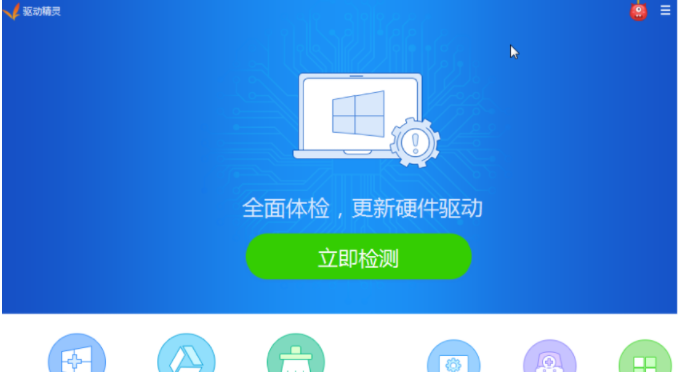
2、点击打开装好的软件,点击“立即体验”,随后驱动精灵万能网卡会弹出对话框,只需要鼠标点击对话框中的“立即检测”按钮,检查一下电脑中的驱动使用情况。

3、点击驱动精灵万能网卡页面当中上方功能栏的“驱动管理”按钮,点击“网卡驱动”按钮,耐心等待软件安装网卡驱动到电脑上。
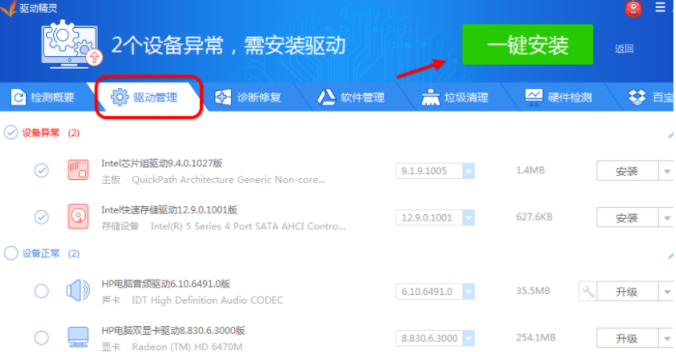
4、另外也可以鼠标点击驱动精灵万能网卡中右上方的“一键安装”按钮,直接安装可用的网卡驱动。装好后,记得需要重启电脑,才能完成应用网卡驱动。

总结:
方法一:更新驱动程序
1、下载合适的网卡驱动包到u盘上;
2、打开电脑设备管理器;
3、找到网卡驱动,选择更新驱动或者卸载原来的驱动;
4、将u盘上的网卡驱动包安装到电脑就可以啦。
方法二:借助工具安装万能驱动
1、首先将驱动精灵网卡版软件拷贝到u盘,借助u盘转移到电脑上安装好;
2、点击打开执行检测,安装万能驱动到电脑上即可。